- 機能紹介
実行権限:Lark 管理コンソール画面を開ける管理者が実行可能
管理者が手軽に機能・情報にアクセスできるように、管理コンソール全体の機能、インストール済みのアプリおよび管理関連の情報を検索できる検索ボックスが実装されました。機能へのアクセス方法がわからない場合などにご活用いただけます。
- 操作手順
機能、アプリまたは情報を検索する
プルダウンリストで検索する
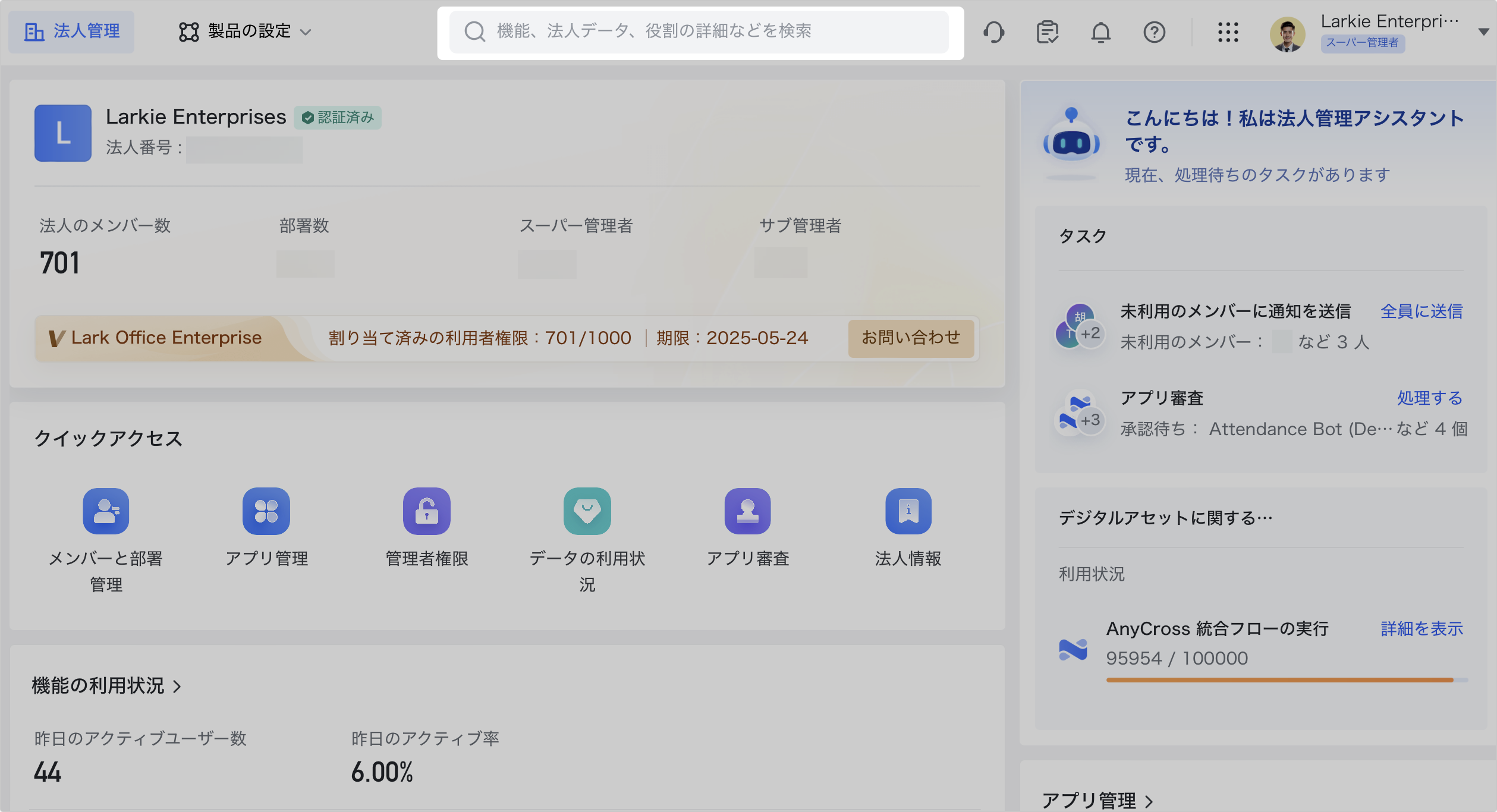
250px|700px|reset
こちらに、機能、アプリ、管理コンソールでの情報などに関連するキーワードを入力すると、下図のようにキーワードに一致した情報が表示されます。検索結果をクリックして、対応する機能またはアプリの設定画面、もしくは関連情報の詳細画面にアクセスできます。
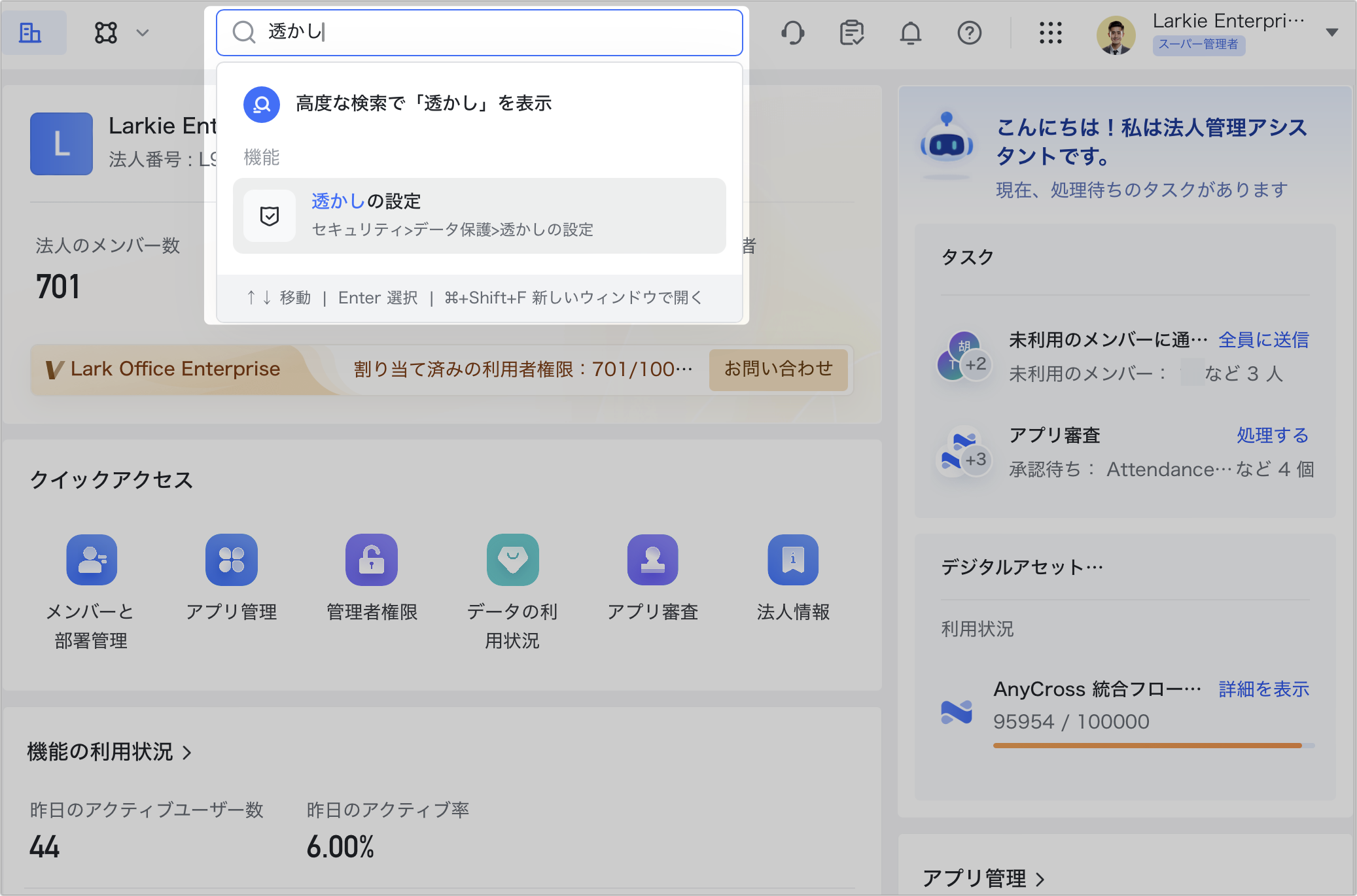
250px|700px|reset
高度な検索機能を使用する
検索欄をクリックし、表示されるメニューで 高度な検索 をクリックするか、もしくはショートカットキー(macOS:⌘ + Shift + F、Windows:Ctrl + Shift + F)を使用して高度な検索の画面を開きます。
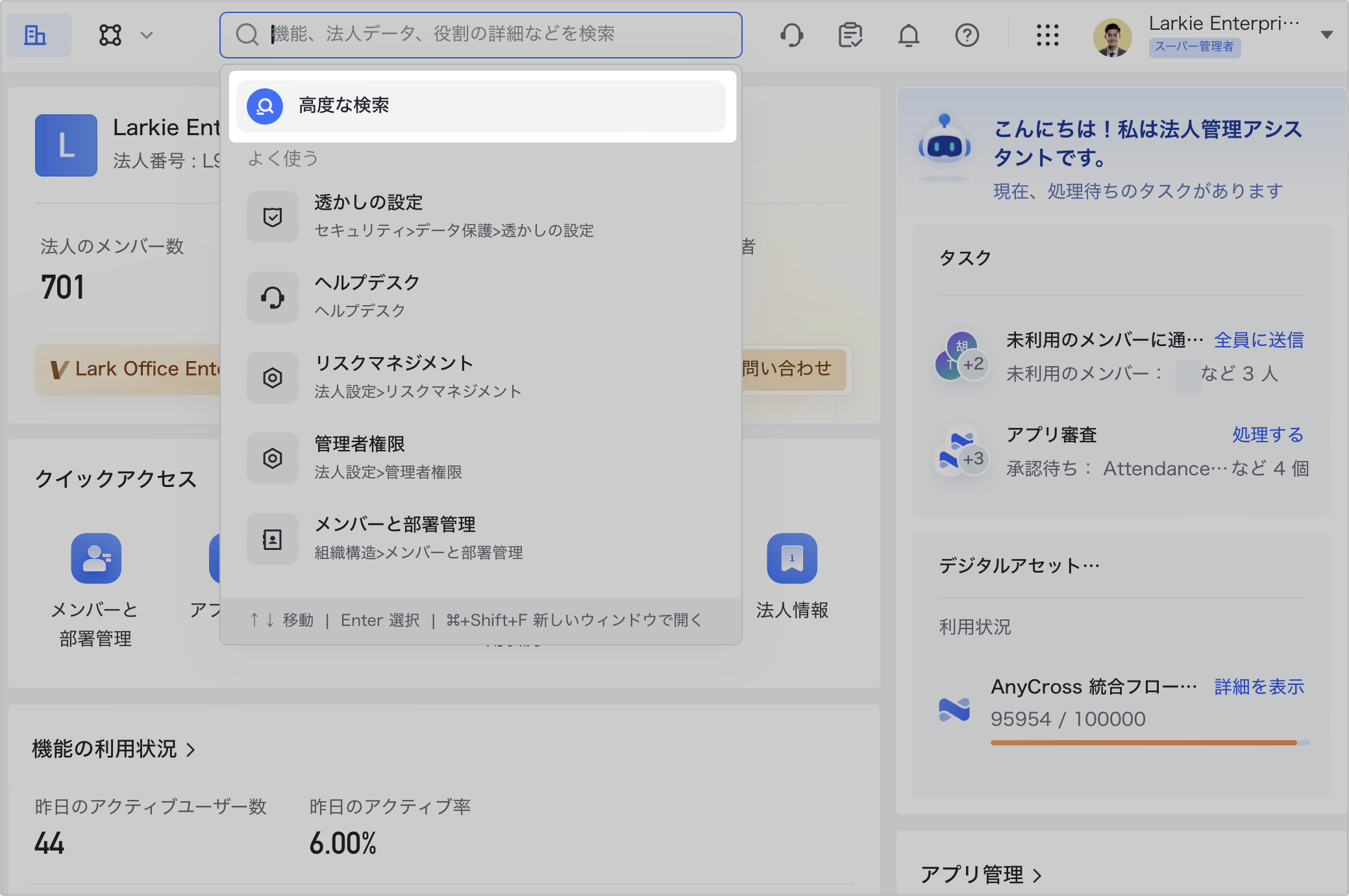
250px|700px|reset
高度な検索の画面にて、機能、組織構造、役割などのキーワードを入力すると、対応する機能またはアプリの設定画面、もしくは関連情報の詳細画面に直接にアクセスできます。ウィンドウ内のタブを切り替えることで、機能、メンバー、部署などの特定のカテゴリ内でのキーワードの検索結果を確認できます。
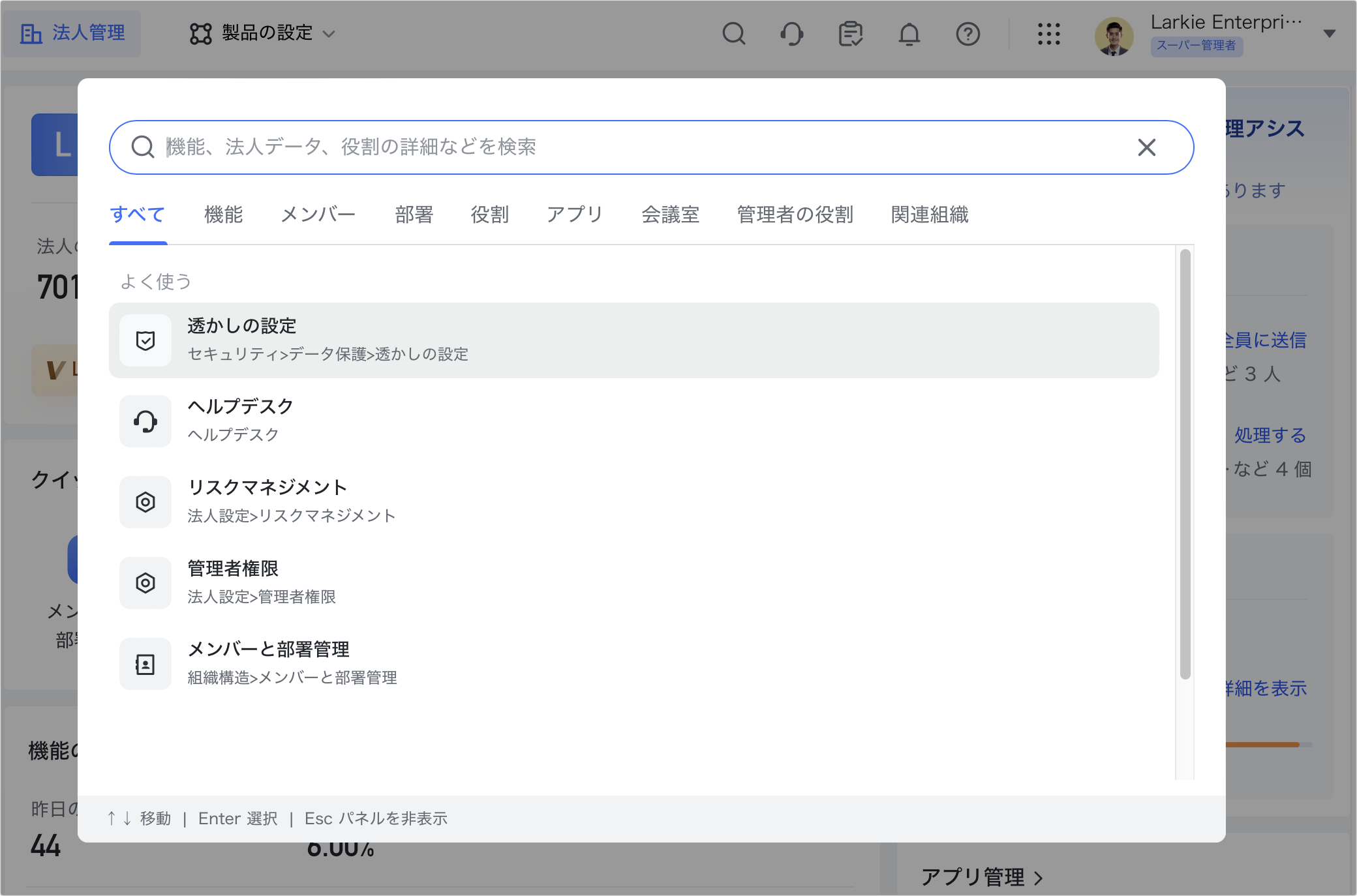
250px|700px|reset
検索対象の範囲について
機能を検索する場合、ナビゲーションメニューおよびメニュー内の具体的な機能および、サブ機能の検索がサポートされています。
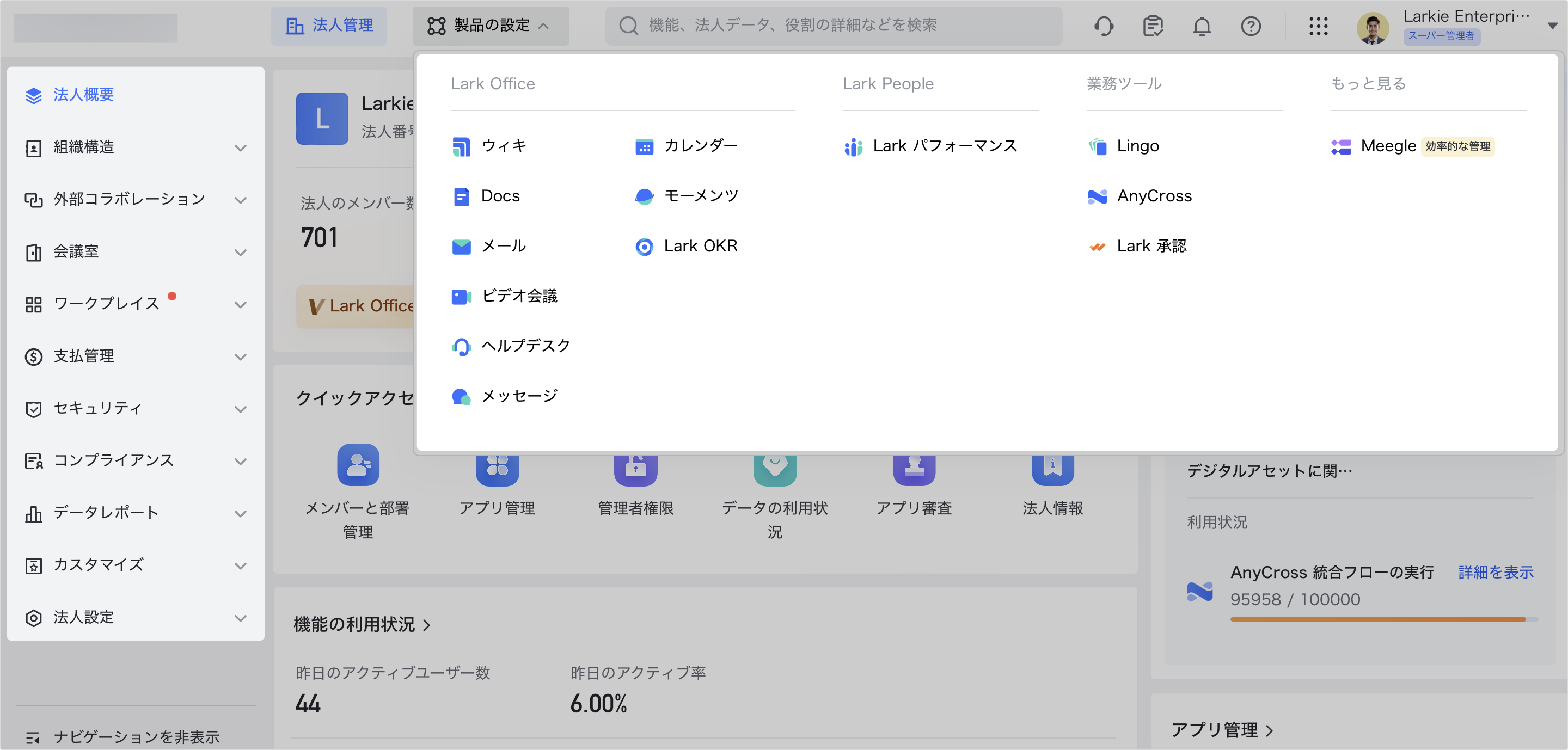
250px|700px|reset
アプリを検索する場合、ワークプレイス > アプリ管理 の インストール済みアプリ に表示されるアプリおよびデフォルトのアプリ(Lark 承認など)を検索できます。
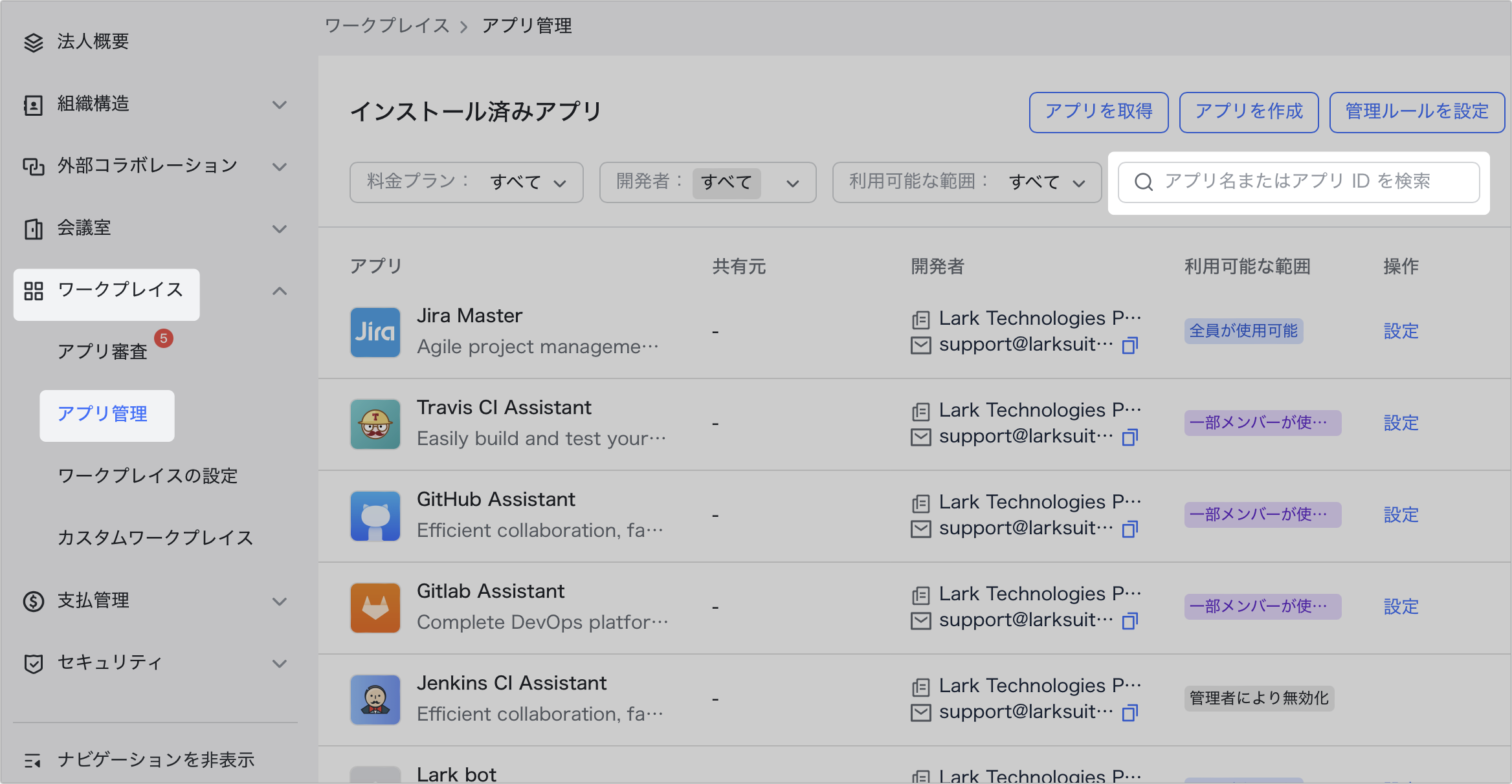
250px|700px|reset
情報を検索する場合、メンバー、部署、法人内の役割、会議室、管理者の役割、関連組織の情報の検索がサポートされています。
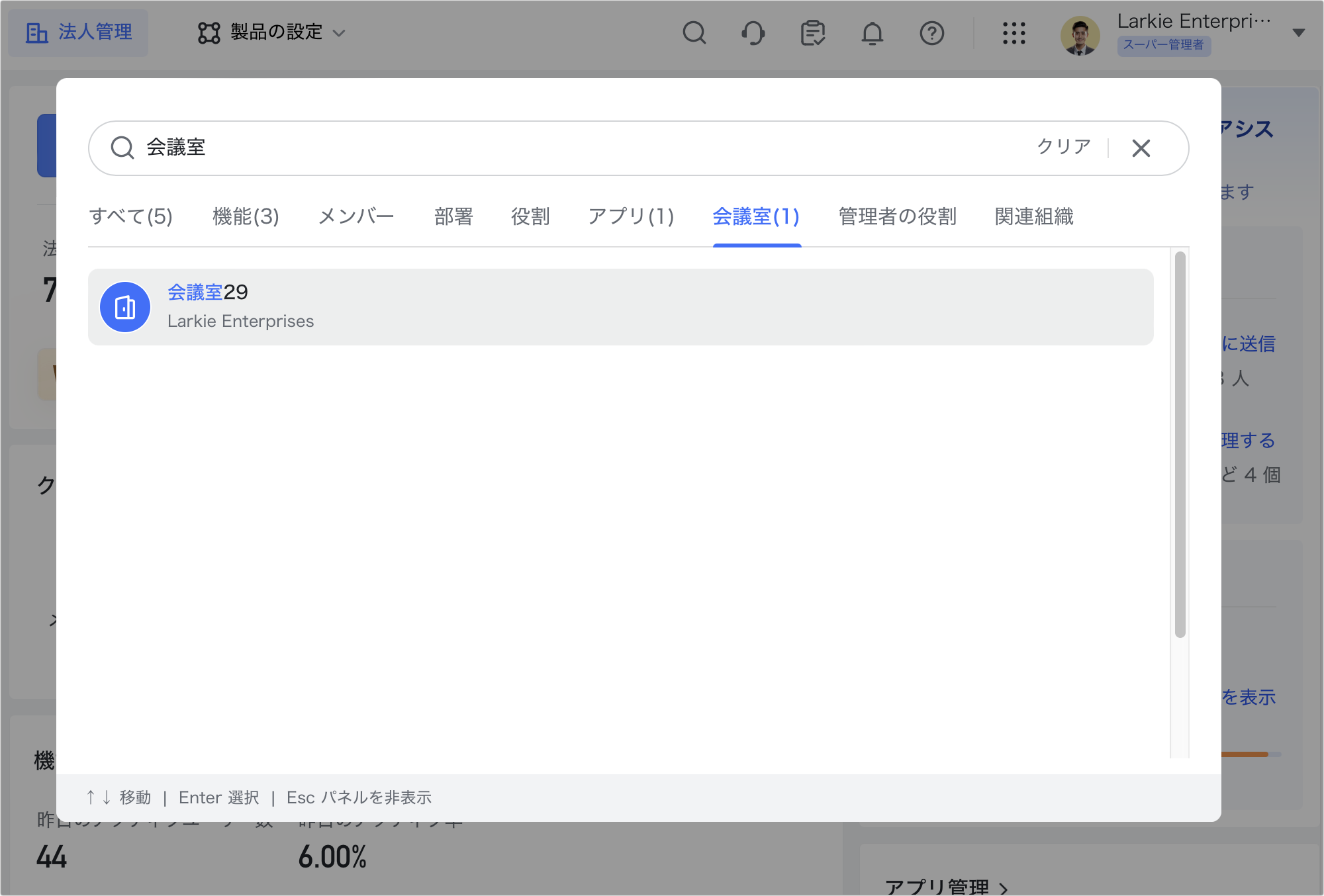
250px|700px|reset
- よくある質問
